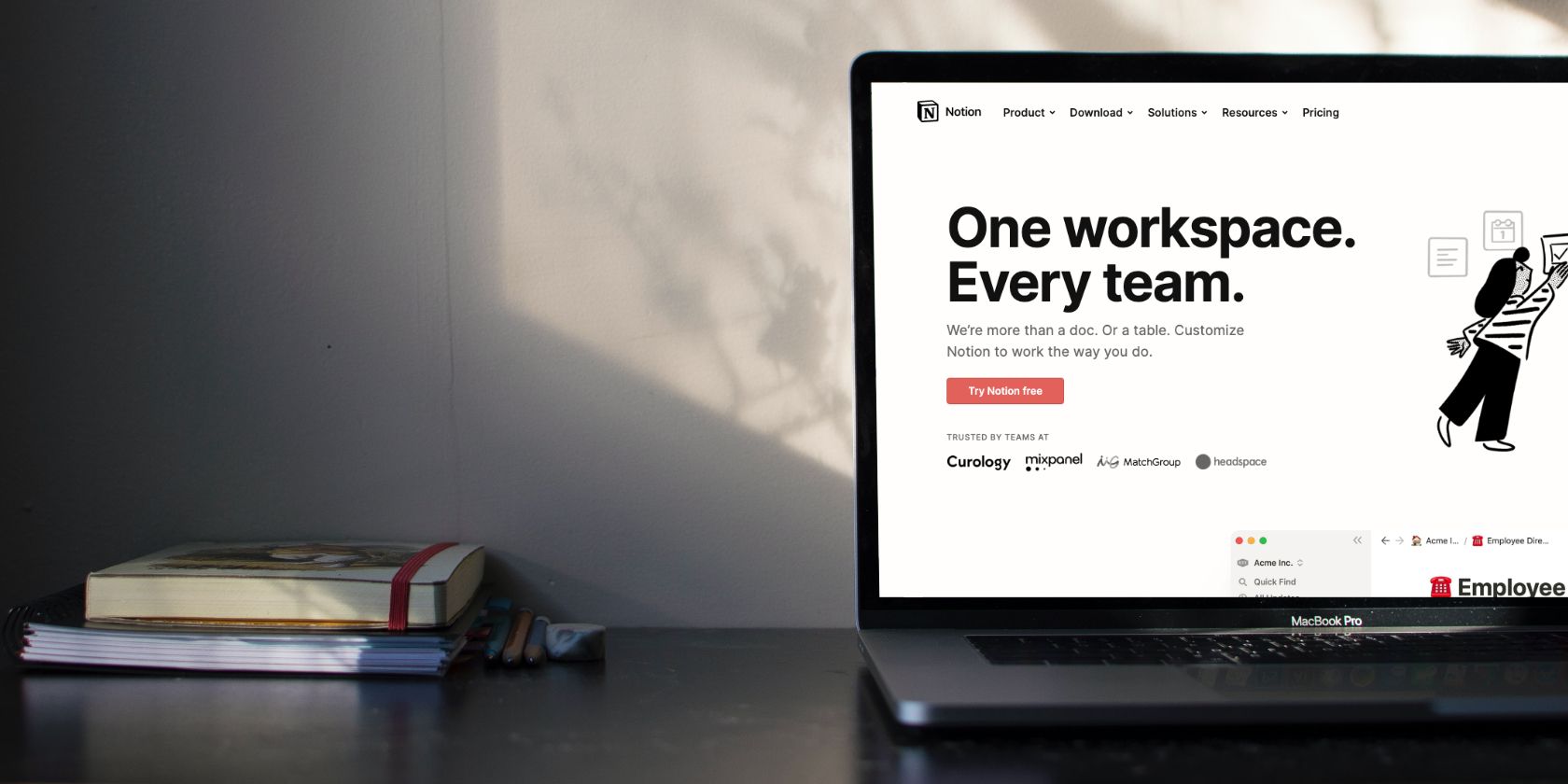به دنبال راهی آسان برای پیگیری وظایف خود و سازماندهی ماندن هستید؟ در اینجا نحوه تبدیل Notion به یک مجله گلوله برای افزایش بهره وری آورده شده است.
روزنامه نگاری راهی عالی برای پیگیری افکارتان است. میتوانید از آن برای یادداشت احساس خود در صبح استفاده کنید، و همچنین اگر میخواهید ببینید چگونه به سمت اهداف بزرگ پیش میروید، مفید است. اگر می خواهید خلاقیت بیشتری داشته باشید، می توانید bullet journaling را امتحان کنید.
اگر در درازمدت به آن پایبند باشید، انجام این کار یک تجربه بسیار مفید است، اما دانستن اینکه در ابتدا باید چه کاری انجام دهید، بسیار مشکل است. آیا در مورد bullet journaling به کمک نیاز دارید؟ اگر چنین است، ما اینجا هستیم تا کمک کنیم. میتوانید از Notion برای این فعالیت استفاده کنید، و این مقاله به شما میگوید که bullet journaling چیست و چگونه میتوانید از Notion برای این کار استفاده کنید.
Bullet Journal چیست؟
در حالی که ممکن است هنگام نوشتن به طور معمول جملات طولانی تر بنویسید، ژورنال گلوله کمی متفاوت است. همانطور که ممکن است از نام آن انتظار داشته باشید، ژورنال گلوله اغلب شامل نوشتن در نقاط گلوله و چک لیست ها است – به جای پاراگراف ها.
علاوه بر موارد فوق، یکی از تفاوت های اصلی بین ژورنالینگ گلوله و ژورنال معمولی این است که اولی به شما امکان می دهد خلاقیت بیشتری داشته باشید. علاوه بر نوشتن، می توانید تصاویر را نیز اضافه کنید. و اگر روی یک تکه کاغذ می نویسید، ممکن است بخواهید از هایلایت و مداد رنگی نیز برای تکمیل ظاهر استفاده کنید.
اگر ژورنال گلوله را ترجیح می دهید، باید از دفترچه یادداشت متفاوتی نسبت به آنچه در غیر این صورت استفاده می کردید استفاده کنید. ژورنال منظم روی کاغذ خط دار بهتر است، در حالی که ژورنال گلوله روی چیزی که بیشتر بوم خالی دارد بهتر است.
چگونه یک ژورنال Bullet در Notion بسازیم
با درک بهتر bullet journaling، بیایید ببینیم که چگونه میتوانید این موارد را در Notion ایجاد کنید. بیایید قبل از بحث در مورد چیزهای دیگر با اصول اولیه شروع کنیم.
1. ایجاد یک صفحه جدید
هنگام ساختن یک ژورنال گلوله در Notion، ابتدا باید یک صفحه جدید ایجاد کنید. می توانید این کار را با رفتن به تب Private در نوار ابزار سمت چپ انجام دهید. مکان نما خود را نزدیک عنوان قرار دهید، نماد + ظاهر می شود.
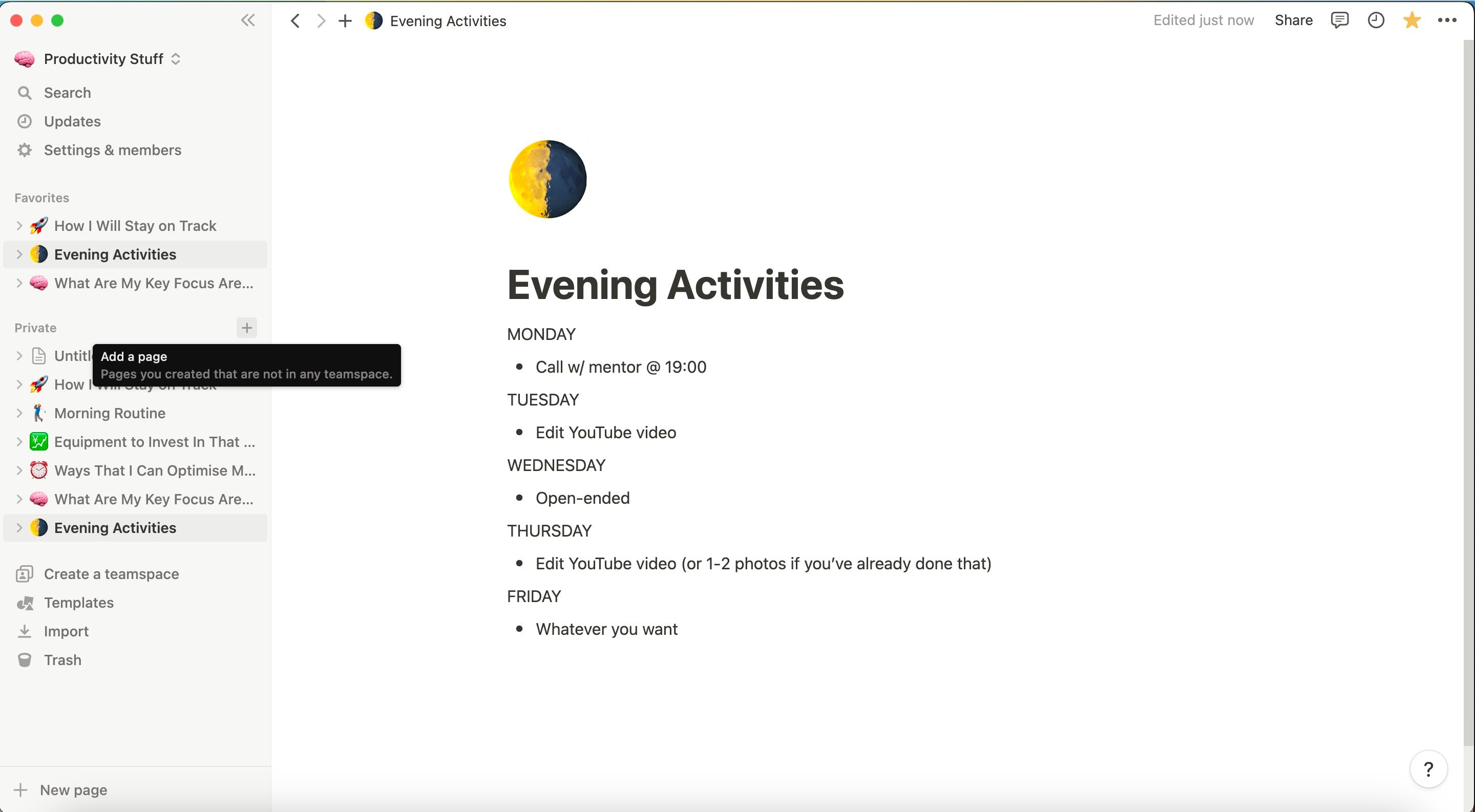
وقتی نماد + را انتخاب می کنید، Notion صفحه جدیدی ایجاد می کند. از آنجایی که ما درجه ای از سفارشی سازی را می خواهیم، بهترین گزینه شما این است که یک صفحه خالی را در صورت ارائه انتخاب های متفاوت انتخاب کنید.
2. نام گذاری صفحه شما
وقتی صفحه جدیدی در Notion ایجاد می کنید، باید آن را نیز نامگذاری کنید. انجام این کار بسیار ساده است. می توانید به نوار بالای صفحه بروید که عبارت Untitled را نشان می دهد. هر چی میخوای اونجا تایپ کن همچنین می توانید یک ایموجی در کنار عنوان خود انتخاب کنید. انجام این کار شناسایی ژورنال گلوله شما را آسان تر می کند. به نماد افزودن بروید و از لیست گزینه ها انتخاب کنید.
![]()
اگر می خواهید یادداشت را به بالای صفحه خود سنجاق کنید، نماد ستاره را در گوشه بالا سمت راست انتخاب کنید. همچنین، نماد سه نقطه کنار عنوان را انتخاب کنید و افزودن به موارد دلخواه را بزنید.
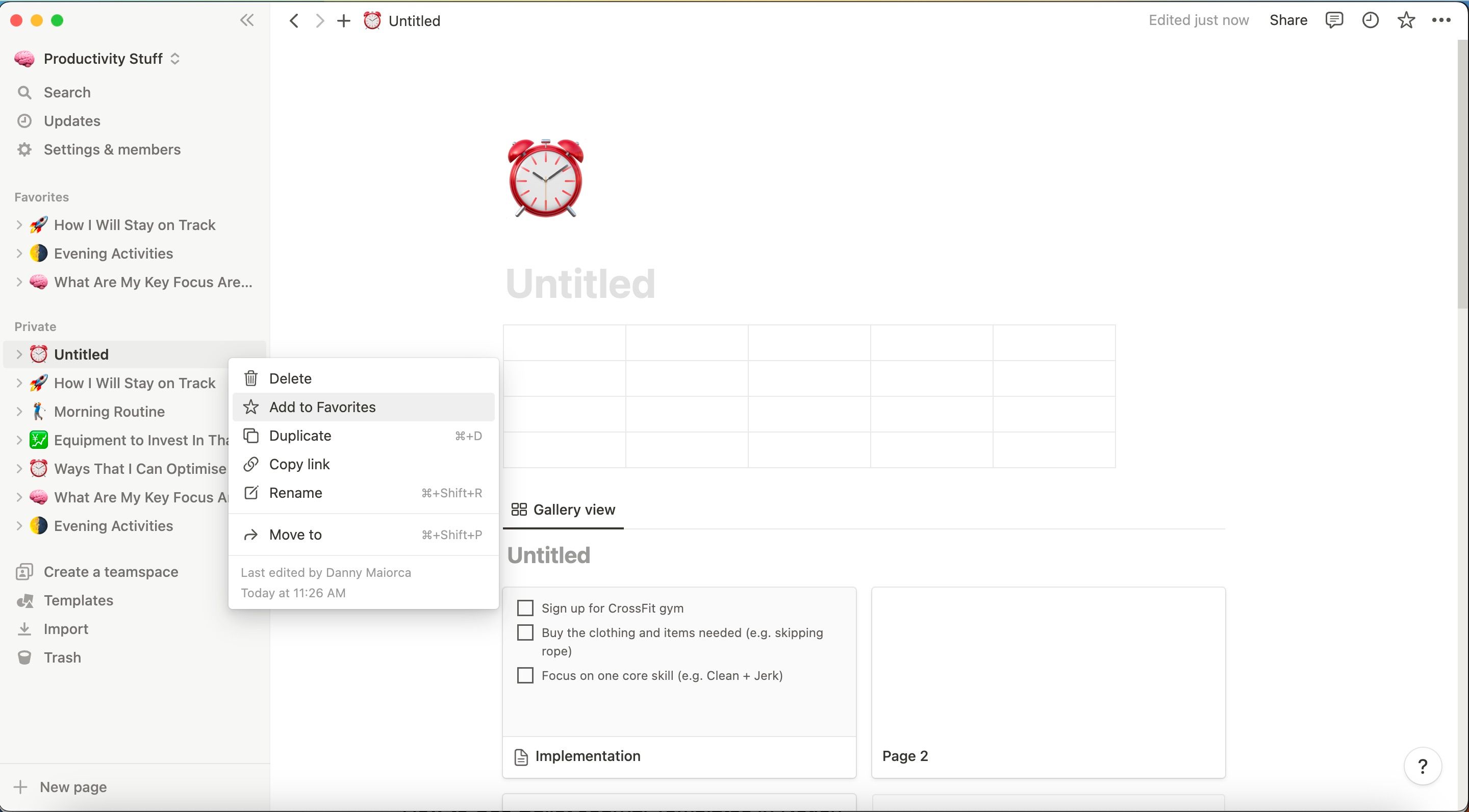
چه عناصری را باید در مجله های Notion Bullet در نظر بگیرید؟
بیایید اکنون نحوه سفارشی کردن ژورنال گلوله خود را در Notion ببینیم. شما می توانید از بین عناصر متعدد انتخاب کنید، و ما برخی از عناصر برتر را که می توانید اضافه کنید، شناسایی خواهیم کرد.
قبل از شروع، دانستن نحوه افزودن عناصر به صفحه در Notion ایده خوبی است. / را در صفحه کلید خود تایپ کنید و آنچه را که نیاز دارید از منوی کشویی انتخاب کنید. اگر می خواهید در مورد برخی از مهم ترین اصطلاحات مفهومی دیگر بیاموزید، می توانید این راهنما را بررسی کنید.
1. نمای گالری
Bullet journaling اغلب مستلزم پیگیری چندین لیست است. در حالی که میتوانید آنها را یکی پس از دیگری در Notion قرار دهید، تلاش برای ماندن در بالای همه چیز میتواند بسیار طاقتفرسا شود. یک جایگزین بهتر، انتخاب نمای گالری است.
میتوانید چندین صفحه را به نمای گالری اضافه کنید و به شما امکان میدهد موارد متعددی را از لیست خود بررسی کنید. همانطور که در تصویر زیر می بینید، ما دو مورد را اضافه کرده ایم: یکی برای تناسب اندام و دیگری برای خرید مواد غذایی.
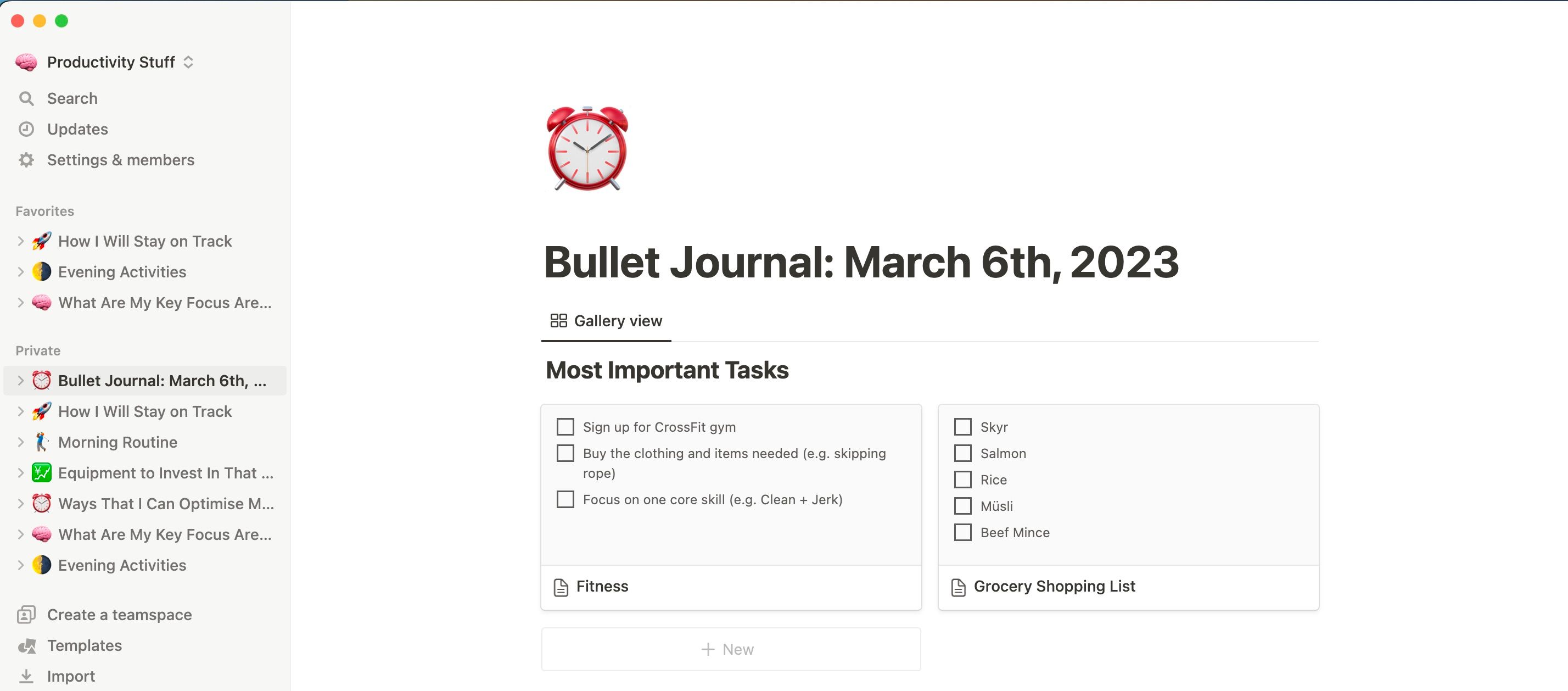
اگر می خواهید صفحات بیشتری را به نمای گالری خود اضافه کنید، می توانید گزینه New را در پایین این بلوک انتخاب کنید. علاوه بر ایجاد چک لیست، شما توانایی اضافه کردن نقاط گلوله و موارد دیگر را دارید.
2. جداول
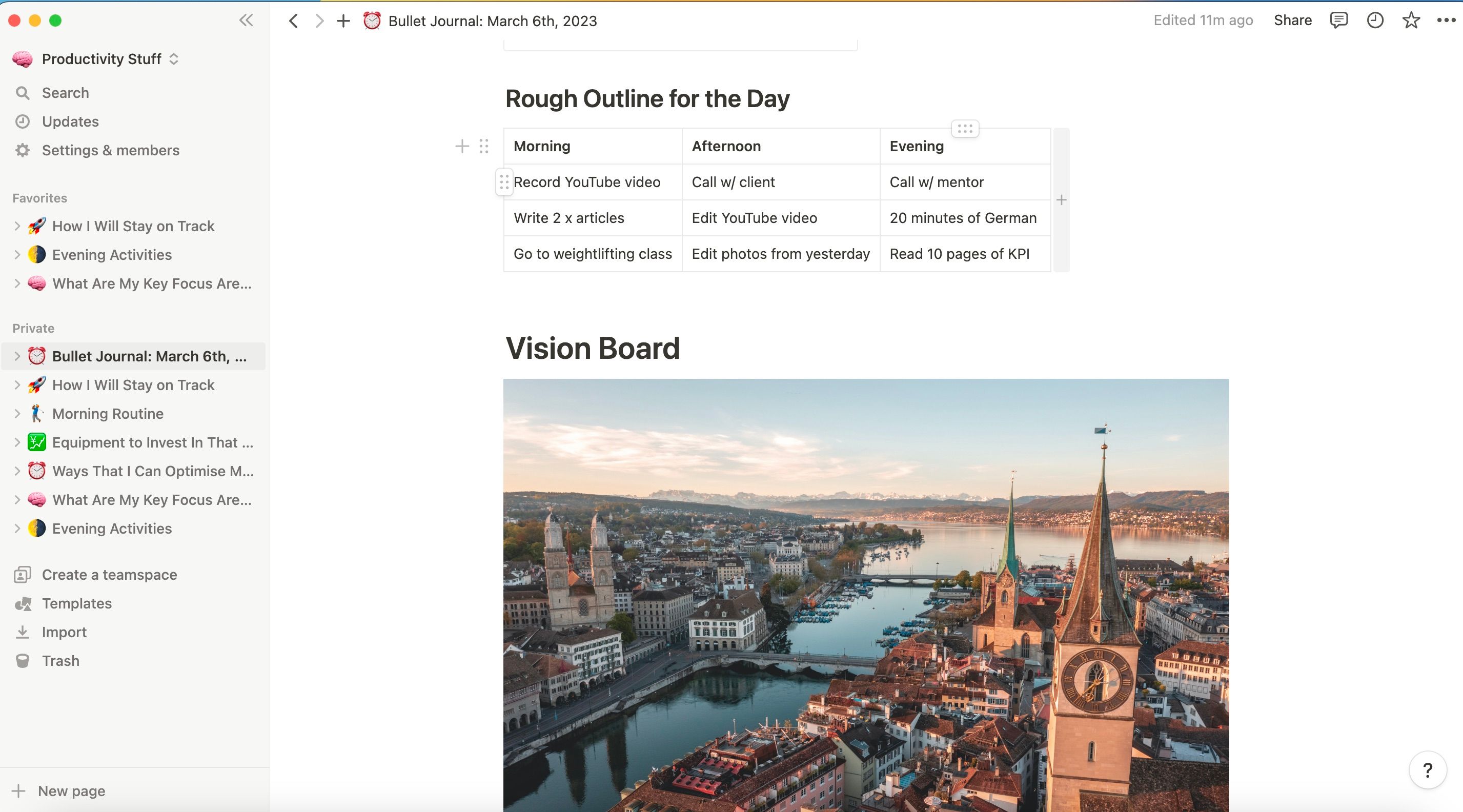
جداول یکی دیگر از عناصر مفیدی است که می توانید به ژورنال های گلوله خود در Notion اضافه کنید. شما می توانید آنها را به دلایل مختلف استفاده کنید، از جمله:
- با تقسیم وظایف، باید در روزهای مختلف تکمیل کنید.
- بخش هایی از روز شما که زمان را مسدود می کند.
هنگام ساخت جدول جدید می توانید تعداد سطر و ستون مورد نظر خود را انتخاب کنید. اگر بعدا متوجه شدید که خیلی کم یا خیلی زیاد اضافه کرده اید، می توانید به راحتی آنها را اضافه و حذف کنید. هنگام ساخت یک جدول جدید، همچنین ارزش ایجاد یک بلوک جداگانه را دارد که به شما امکان می دهد یک عنوان اضافه کنید. به این ترتیب، دقیقاً میدانید که چه چیزی را باید و چه چیزی را نباید در نظر بگیرید.
3. تصاویر
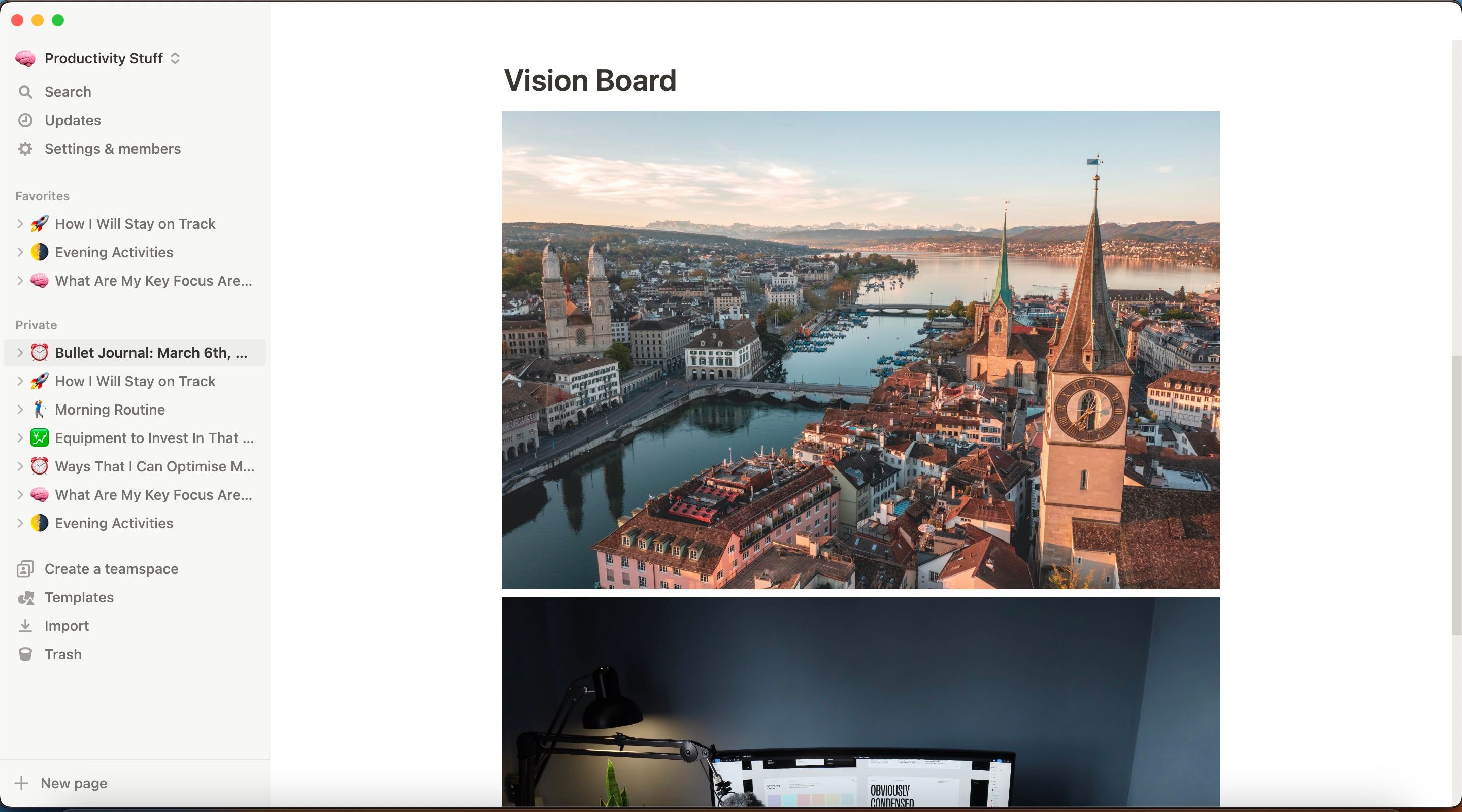
اگر می خواهید در Notion مقداری عمر اضافی به ژورنال های گلوله خود اضافه کنید، گنجاندن تصاویر راهی عالی برای انجام این کار است. شما می توانید تصاویر را برای تابلوهای بینایی اضافه کنید، و همچنین ممکن است در صورت نیاز به انجام یک کار بازسازی بزرگ، افزودن تصاویر بصری مفید باشد. به عنوان مثال، ممکن است در حال طراحی دفتر کار خود باشید.
Notion به شما امکان می دهد بدون نیاز به بارگیری تصاویر را مستقیماً از Unsplash اضافه کنید و می توانید عباراتی را جستجو کنید که مربوط به آنچه می خواهید اضافه کنید. با این حال، اگر ترجیح می دهید این کار را انجام دهید، می توانید تصاویر و تصاویر خود را نیز آپلود کنید.
4. کدگذاری رنگ
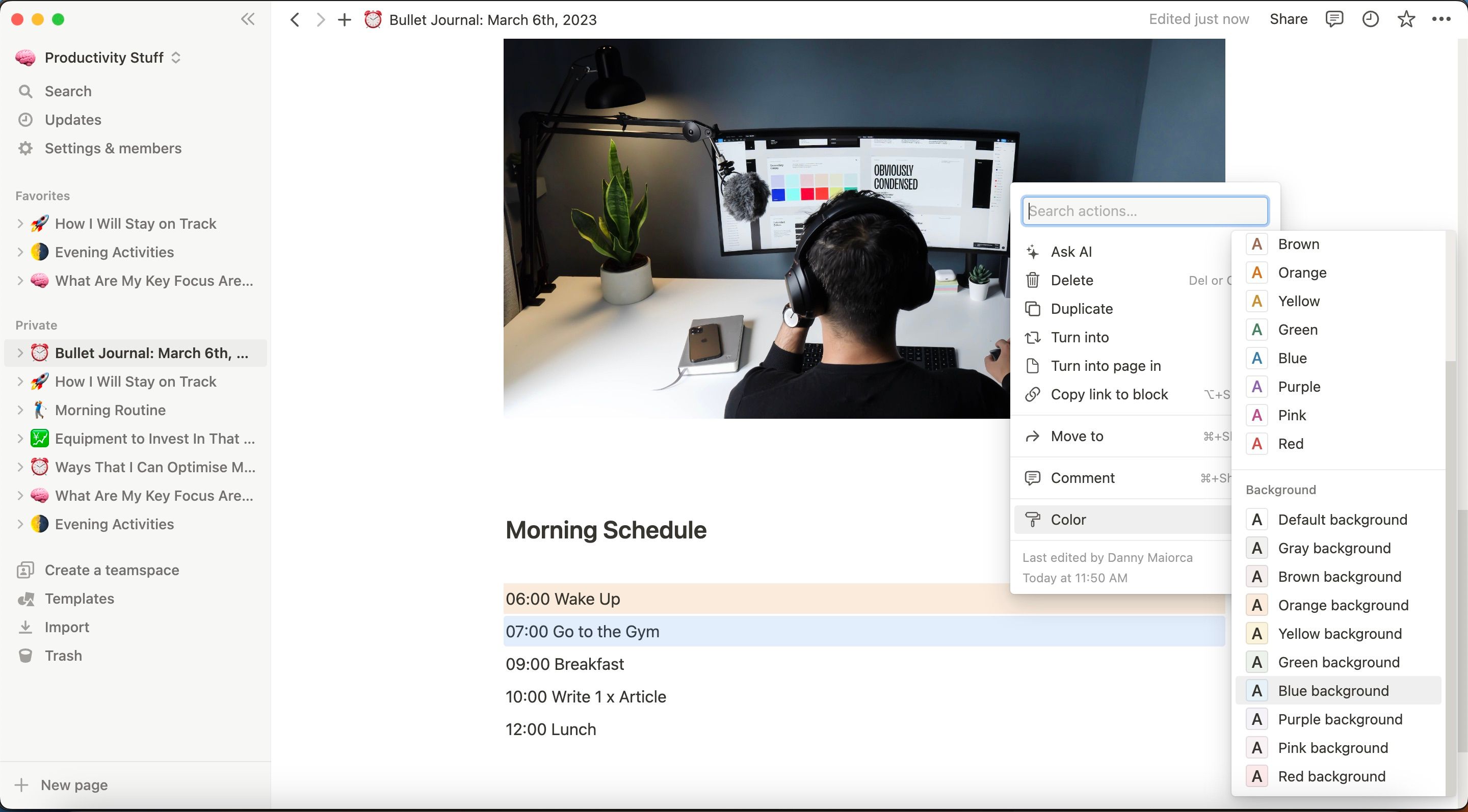
هنگام تهیه یک مجله گلوله در Notion، ممکن است بخواهید نقاط گلوله و سایر اشکال نوشتاری خود را با رنگ کدگذاری کنید. این برنامه تغییر رنگ متن خود را بسیار آسان می کند، و می توانید پس زمینه را نیز برجسته کنید—اگر این همان چیزی است که شما ترجیح می دهید.
برای تغییر رنگ متن یا انجام همین کار با پس زمینه نوشته خود، ابتدا باید متن خود را برجسته کنید. سپس، هنگامی که منو ظاهر شد، نماد سه نقطه را انتخاب کنید. رنگ را انتخاب کنید. هنگامی که منوی بعدی ظاهر شد، مناسب ترین گزینه را انتخاب کنید.
نحوه استفاده از الگوهای مجله Bullet در Notion
علاوه بر ساختن ژورنال های گلوله خود در Notion، می توانید از بین مجموعه ای از قالب های از پیش ساخته شده انتخاب کنید. برای پیدا کردن این موارد، باید به notion.so/templates بروید. هنگامی که آنجا هستید، “bullet journal” را در نوار جستجو تایپ کنید.
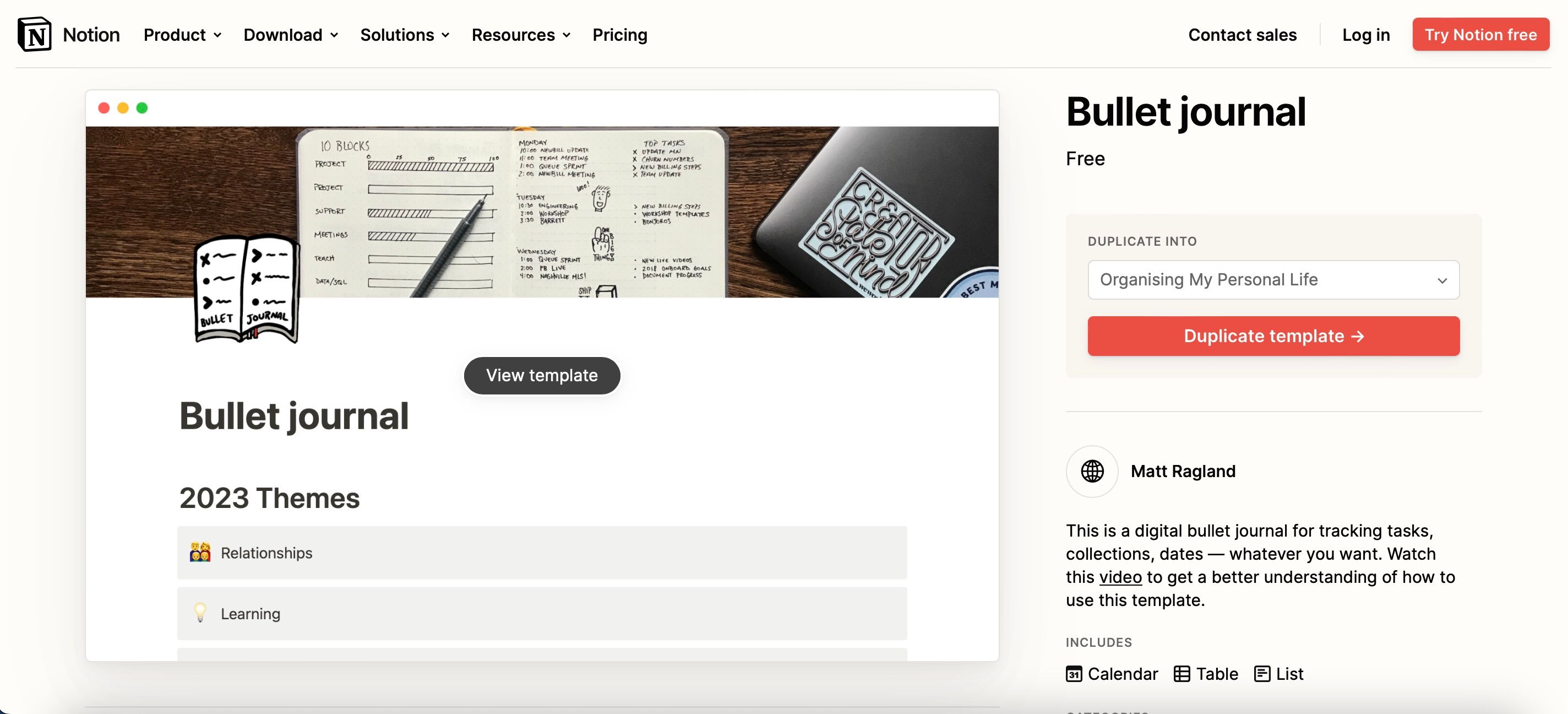
Notion طیف وسیعی از قالبهای مجله گلوله ندارد، اما گزینههای رایگان و پولی را خواهید یافت. همچنین میتوانید الگوهای دیگر مانند ردیابهای هدف را به ژورنال گلوله تبدیل کنید. وقتی قالبی را که دوست دارید پیدا کردید، فضای کاری را که میخواهید آن را به آن اضافه کنید، از منوی کشویی انتخاب کنید. سپس، Duplicate Template را انتخاب کنید.
مفهوم: مکانی عالی برای Bullet Journaling
اگر فکر می کنید که ژورنال گلوله ای موثرتر از ژورنال معمولی است، Notion مکان بسیار خوبی برای امتحان کردن آن است. شما می توانید قالب های خود را از ابتدا ایجاد کنید، و دانلود آن هایی که دیگران ساخته اند نیز ساده است.
چندین عنصر را برای سفارشی کردن ژورنال گلوله خود پیدا خواهید کرد، از جمله جداول و کدگذاری رنگ. همچنین می توانید ژورنال گلوله را در رایانه، تلفن هوشمند و تبلت خود منتشر کنید. در نتیجه، پیگیری کارهای روزانه برای شما آسان تر خواهد بود.